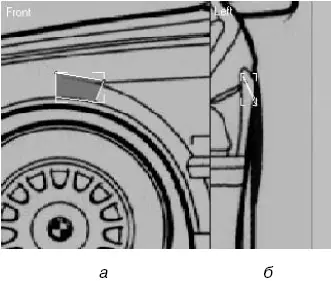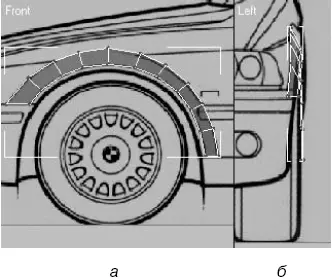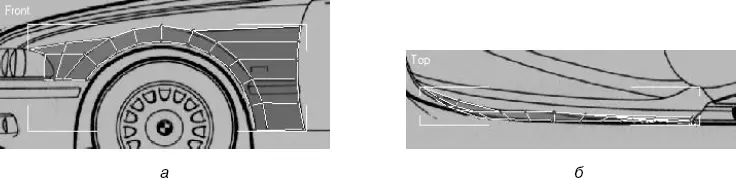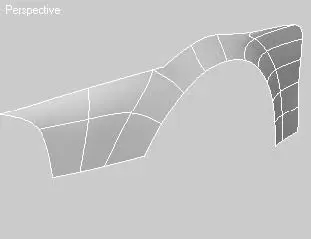После преобразования плоскости в Editable Poly (Редактируемая полигональная поверхность) перейдите на уровень редактирования Vertex (Вершина) (при выделенном объекте нажмите на клавиатуре 1) и уточните положение вершин в пространстве, используя для контроля окно проекции Front (Спереди) (рис. 12.66, а) и Left (Слева) (рис. 12.66, б).
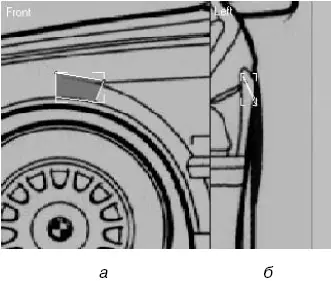
Рис. 12.66.Положение начального полигона в окнах проекций Front (Спереди) ( а ) и Left (Слева) ( б )
Очень важно контролировать положение вершин во всех окнах проекций. Это поможет избежать формирования искривлений, которые могут быть не видны при использовании одного или двух окон проекций.
Далее при помощи выдавливания боковых ребер продолжаем строить крыло машины. Для этого можно применить команду Extrude (Выдавливание), но более простой метод построения дополнительных ребер (а следовательно, и полигонов) – копирование их с клавишей Shift. Делается это следующим образом.
1. Перейдите на уровень редактирования Edge (Ребро) (нажмите на клавиатуре 2).
2. Нажмите и удерживайте клавишу Shift.
3. Выделите ребро со стороны, в которую собираетесь наращивать рельеф.
4. Удерживая нажатой кнопку мыши, перетащите ребро в сторону на расстояние, необходимое для построения новых контрольных точек.
5. Отпустите кнопку мыши, в результате чего будет построен новый полигон.
6. При необходимости уточните положение вершин в пространстве.
Используя вышеописанный способ копирования ребер, нарастите геометрию крыла автомобиля (рис. 12.67).
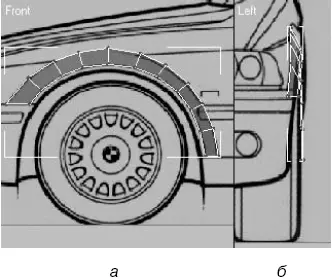
Рис. 12.67.Положение полигонов, огибающих арку от бампера до порога, в окнах проекций Front (Спереди) ( а ) и Left (Слева) ( б )
СОВЕТ
При моделировании автомобиля я предпочитаю придерживаться того правила, что отдельные детали кузова должны моделироваться как самостоятельные элементы. Это, на мой взгляд, упрощает моделирование и дальнейшее текстурирование автомобиля. Обычно это элементы, которые и у реального автомобиля являются самостоятельными (крылья, капот, двери, багажник, бамперы и т. д.).
Продолжите строить полигоны. Дойдя до бампера с левой стороны и порога с правой, нарастите ребра в стороны, не забывая контролировать положение полигонов во всех окнах проекций (рис. 12.68).
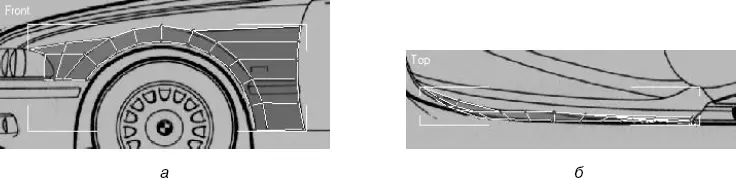
Рис. 12.68.Положение полигонов в окне проекции Front (Спереди) ( а ) и Top (Cверху) ( б ) после их наращивания в стороны
Сейчас самое время посмотреть на то, что у нас получается. Для этого я пользуюсь нехитрым приемом: делается визуализированная копия моделируемого объекта и к ней добавляется модификатор MeshSmooth (Сглаживание). Рассмотрим подробнее, как это сделать.
1. Удерживая нажатой клавишу Shift (как при копировании ребер), щелкните на моделируемом объекте и перетащите его на значительное расстояние в сторону.
2. После того как вы отпустите кнопку мыши, появится окно Clone Options (Параметры клонирования), в котором в качестве способа копирования выберите Reference (Подчинение).
3. В стек модификаторов копии добавьте модификатор MeshSmooth (Сглаживание), выполнив команду Modifiers ► Subdivision Surfaces ► MeshSmooth (Модификаторы ► Поверхности с разбиением ► Сглаживание).
4. Из списка Subdivision Method (Метод разбиения) одноименного свитка настроек модификатора MeshSmooth (Сглаживание) выберите NURMS, а в свитке Subdivision Amount (Величина поверхности с разбиением) задайте параметру Iteration (Количество разбиений) значение 2.
5. Щелкните на объекте правой кнопкой мыши и выберите строку Object Properties (Свойства объекта). В области Display Properties (Свойства отображения) появившегося одноименного окна снимите флажок See-Through (Видеть сквозь).
После создания экземпляра и выполнения вышеописанных действий поместите его в окно проекции Perspective (Перспектива). Сейчас вы сможете, работая с полигонами на низком уровне (то есть до сглаживания), видеть сглаженную модель и лучше контролировать процесс построения геометрии (рис. 12.69).
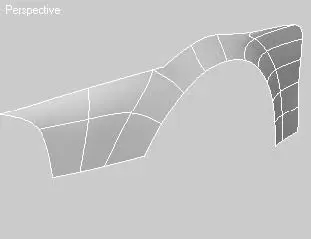
Рис. 12.69.Копия моделируемого объекта со сглаживанием
СОВЕТ
К сожалению, удобство, связанное с возможностью просмотра сглаженного изображения одновременно с моделированием, занимает дополнительные компьютерные ресурсы (в оперативной памяти хранится информация о выполненных операциях не только для основного объекта, но и для экземпляра). В связи с этим, как только вы почувствуете, что компьютер стал работать медленнее, удалите копию. Вместо этого при необходимости можно контролировать форму объекта, установив в свитке Subdivision Surface (Поверхности с разбиением) настроек объекта флажок Use NURMS Subdivision (Использовать NURMS-разбиение) с теми же параметрами, что у модификатора MeshSmooth (Сглаживание).
Читать дальше
Конец ознакомительного отрывка
Купить книгу